FreeTalk
2014.10.02 13:41
iOS 8에서 글자 크기 쉽게 바꾸려면…
조회 수 899 댓글 0
| 첨부 '2' |
|
|---|
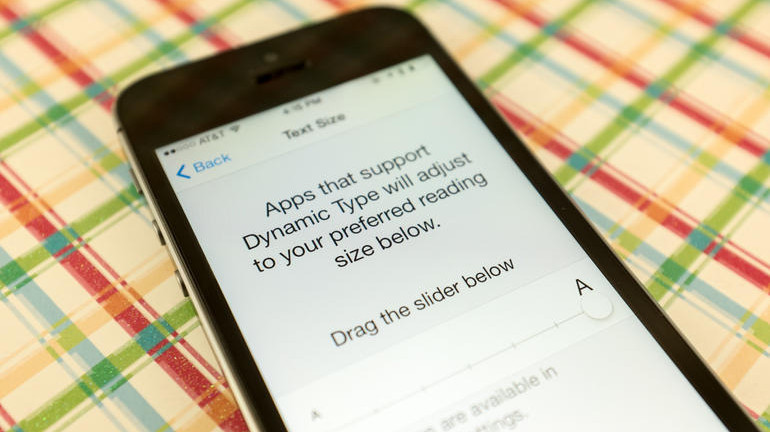
iOS8에서 ‘설정 > 디스플레이 및 밝기 > 텍스트 크기’로 가면 글자 크기를 쉽게 조절할 수 있습니다. 슬라이더를 왼쪽으로 끌어 놓을 수록 글자 크기가 작아지고, 오른쪽으로 끌어 놓을수록 커지죠. 한 번만 설정을 마치고 나면 다른 앱에서도 비슷한 크기로 글자가 나타납니다. 시력이 좋지 않다면 약간 글자를 키워 알아보기 쉽게 만드는 것도 좋은 방법입니다.
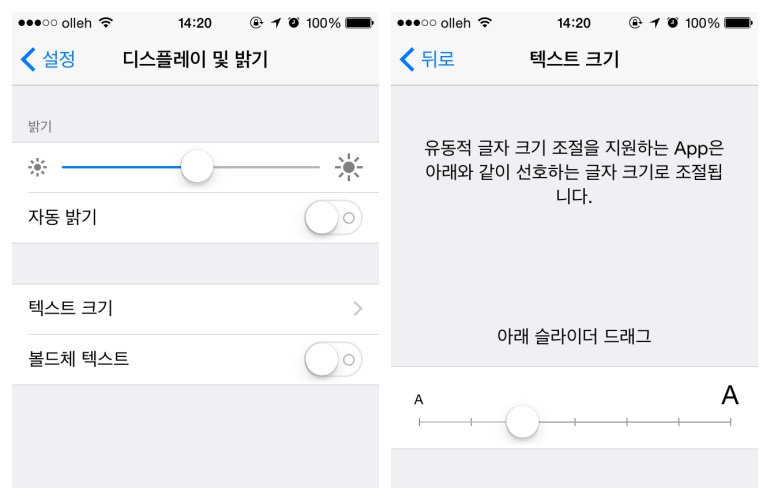
[출처] http://www.cnet.co.kr/view/110479
-
iOS8 개선된 받아쓰기 “불러주면 바로 바로…”
-
iOS 8에서 글자 크기 쉽게 바꾸려면…
-
iOS8 애플 메일에서 쓸만해진 기능 4종
-
더욱 쓸만해진 iOS8 사파리, 알아두면 좋은 3가지 팁
-
iOS8 신상 앱 ‘건강’ 어떻게 쓰는 건가요?
-
“우리는 한 가족” iOS8 가족 공유 기능 써보기
-
“아이패드로 전화 받는다?” iOS8 핸드오프 활용하기
-
iOS8에 추가된 새로운 위치정보 보안 옵션
-
iOS8에서 더욱 강력해진 “나의 아이폰 찾기”
-
더 똑똑해진 IOS8 ‘시리’ 이제는 말로 부른다
-
iOS8 위젯 제대로 활용하는 방법
-
iOS 8에 추가된 카메라 기능 네 가지
 iOS8 개선된 받아쓰기 “불러주면 바로 바로…”
iOS8 개선된 받아쓰기 “불러주면 바로 바로…”
 iOS8 애플 메일에서 쓸만해진 기능 4종
iOS8 애플 메일에서 쓸만해진 기능 4종










